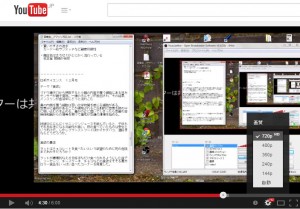 Youtube Liveを使ってみました。今回は、カメラ接続していなかったので、PC側のデスクトップに保存する画像で実験。
Youtube Liveを使ってみました。今回は、カメラ接続していなかったので、PC側のデスクトップに保存する画像で実験。
初めてのYoutube Liveということで、まだじっくりチェックできていませんが、少し使った感想として、Ustream配信との違いをざっと纏めます。
前提環境
- 配信環境:800kbps(Wi-MAXルーター)
- PC:Core i7-3030QM 2.4GHz ノート、メモリ16GB、SSD256MB
- 配信ソフト:Open Broadcaster Software (64bit)
Ustreamとの違い
- 画質はまぁまぁ(Ustreamと同じか?)
- 720Pでの配信、収録が可能
- 番組を設定しないと使えない(開始日時等)
- 毎回、上記番組づくりが必要(Ustreamは同じシリーズなら不要)
- 配信画面内に配信画面とユーザ側の画面が同梱
- 録画は自動?
- 限定配信が可能
- 生放送が終了後すぐにYoutube動画として見られる。
最近の改正にてUstreamの限定配信が、10ユーザになってしまったことを考えると、パスワード付きで限定配信できることはありがたいと思う。しかしYouTubeの制限は不明。
最大のメリットは、最後のYoutube動画として見られるのが大きいと感じました。つまり終わった直後にスマホ、タブレットから見られるというメリット。その一方で、偶然見つけたというユーザはあてにできないかもしれません。ユーストでも同様ですが。^ ^
Ustream配信中は同社の変換サーバーを介して見られる(※1)けれど、チャンネル編集者が操作しないと、基本的には配信が終わると録画した動画が見られない。(※2)
Ustreamでは配信終了後に、Youtubeへ保存ボタンで実施すれば同じことが可能。そもそも仕掛け上、Flashの技術を使うため、iPadやiPhoneなど、iOS系のデバイスやFlash非サポートのAndroid端末では、Ustreamの配信後、保存動画を見られません。
Youtubeも同じだと思いますが、プラグインなしのhtml5対応の新動画配信フォーマットに移行途中ということで、それらが可能になったのかもしれません。
※1 昔は音声エンコードをAACにしたり、動画フォーマットH.264のプロファイルをMainでlevel調整したり、解像度を320にあわせたりスマホ、タブレットチューニングが必要だった
※2 Ustream配布のソフト利用すれば見られるとのことですが未確認。そもそもPro版にしないと画質が悪く使えない。さらにPro版でも圧縮率は良くないので高画質には太い回線が必要。
| 抜群の回線とスイッチング環境。そして日々、高度な配信をされている著名なUstream配信者が配信しても未だ大トラブルがある生配信の現場。さすがにテレビ局のような保守体制づくりはコストの限界があるが、万が一の収録に加え、UstreamとYoutubeの2重配信体制を保険としてかけるべきだと感じた瞬間今日この頃である。 |